Kuinka palauttaa poistetut muistiinpanot iPhonesta tai MacBookista
iPhonen sisäänrakennettu Notes-sovellus on loistava työkalu tärkeiden tietojen, ideoiden ja muiden seuraamiseen. Monet iPhonen käyttäjät tallentavat ostoslistansa, kirjaluettelonsa, luovan inspiraation ja paljon muuta. Lisäksi Notesin avulla käyttäjät voivat tallentaa kuvia ja mediatiedostoja. On järkevää, että iPhone-käyttäjät etsivät kuinka palauttaa poistetut muistiinpanot iPhonessa tai MacBookiin sen jälkeen, kun he ovat vahingossa poistaneet tärkeitä muistiinpanoja. Tämä opas tunnistaa ja esittelee varmennetut menetelmät.
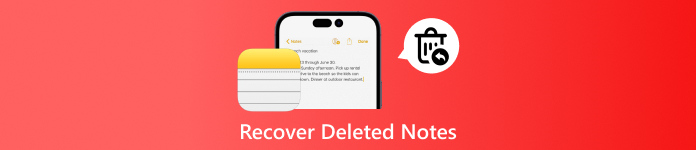
Tässä artikkelissa:
Menetelmä 1: Palauta iPhone-muistiinpanot äskettäin poistetuista
Notes-sovelluksen sisäänrakennettu Recently Deleted -kansio tallentaa muistiinpanot, jotka olet poistanut 30 päivän kuluessa. Sitten ne poistetaan kokonaan. Ennen voimassaolon päättymistä voit palauttaa äskettäin poistetut muistiinpanot iPhonessa, Macissa ja iCloudissa.
Kuinka palauttaa äskettäin poistetut muistiinpanot iPhonessa

Avaa Huomautuksia sovellus iPhonessa tai iPadissa.
Napauta Takaisin nuoli -painiketta siirtyäksesi kansionäyttöön.
Valitse Äskettäin poistettu kansio alareunassa.
Napauta Muokata -painiketta, valitse haluamasi nuotit ja paina -painiketta Liikkua -painiketta vasemmassa alakulmassa. Valitse sitten oikea kansio.
Äskettäin poistettujen muistiinpanojen palauttaminen Macissa

Suorita Huomautuksia sovellus osoitteesta Sovellukset kansio.
Siirry kohtaan Äskettäin poistettu kansio vasemmasta sivupalkista.
Palauta poistetut muistiinpanot Macissa painamalla Cmd näppäimiä näppäimistöllä samalla kun napsautat kutakin nuottia. Vedä ja pudota ne oikeaan kansioon vasemmalla puolella.
Kuinka saada poistetut iPhone-muistiinpanot iCloud.comista

Vierailla iCloud.com verkkoselaimessa ja kirjaudu sisään Apple ID:lläsi ja salasanallasi. Jos olet ottanut 2FA:n käyttöön, anna vahvistuskoodi.
Klikkaa Huomautuksia Siirry iCloud Notes -verkkosivulle ja siirry kohtaan Äskettäin poistettu kansio.
Valitse muistiinpano, jonka haluat palauttaa, ja napsauta Palauta painiketta yläreunassa. Sitten se palaa takaisin Huomautuksia kansio.
Menetelmä 2: Palauta iPhone-muistiinpanot palautustyökalulla [ilman varmuuskopiointia]
Onko olemassa tapa palauttaa pysyvästi poistettuja muistiinpanoja iPhonesta ilman varmuuskopiointia? Vastaus on kyllä, ja tarvitset vain tehokkaan tietojen palautustyökalun, kuten imyPass iPhone Data RecoverySe etsii tehokkaasti kadonneita muistiinpanoja ja tietoja muististasi.

Yli 4 000 000 latausta
Palauta pysyvästi poistetut iPhone-muistiinpanot ilman varmuuskopiointia.
Tuki yli 20 iOS-poistettujen tietojen palauttamiseen, mukaan lukien muistiinpanot, valokuvat, videot, yhteystiedot ja paljon muuta.
100% on turvallinen ja helppokäyttöinen.
Tukee uusimpia iOS 26- ja iPhone 17 -käyttöjärjestelmiä.
Skannaa tiedot iPhonessa
Käynnistä paras iPhone-tietojen palautusohjelmisto, kun asennat sen tietokoneellesi. Se on saatavilla Windows 11/10/8/7- ja Mac OS X -käyttöjärjestelmissä. Valitse Palauta iOS-laitteesta välilehti vasemmalla puolella. Liitä seuraavaksi iPhone tietokoneeseen Lightning-kaapelilla. Napauta pyydettäessä Luottamus iPhonen näytöllä. Napsauta sitten Aloita skannaus -painiketta aloittaaksesi puuttuvien muistiinpanojen etsimisen iPhone 4:stä ja uudemmista.

Esikatsele poistettuja muistiinpanoja
Niin kauan kuin tietojen tarkistus on valmis, sinulle näytetään esikatseluikkuna. Siirry kohtaan Huomautuksia -välilehti vasemman sivupalkin alla Muistiinpanot ja muut otsikko. Valitse sitten Näytä vain poistetut ylhäältä avattavasta luettelosta nähdäksesi iPhonessasi poistetut muistiinpanot.

Hae poistetut muistiinpanot
Valitse muistiinpanot, jotka haluat palauttaa, ja napsauta Palauta -painiketta oikeassa alakulmassa. Valitse sitten tulostuskansio painamalla Avata -painiketta ja paina Palauta uudelleen. Odota, että palautus on valmis, ja irrota laite.

Menetelmä 3. Palauta iPhone-muistiinpanot iCloud-varmuuskopiosta
Jos muistiinpano ei ole "Äskettäin poistetut" -kansiossa ja se on valitettavasti korvattu, ainoa tapa palauttaa poistettu muistiinpano iPhonessa on palauttaa aiemmin luotu varmuuskopio. Tässä osiossa näytetään, kuinka voit hakea poistetut iPhone-muistiinpanot iCloud-varmuuskopiosta.
Suorita Asetukset-sovellus, jos olet varmuuskopioinut muistiinpanot iCloudiin ennen niiden poistamista.

Siirry kohtaan Kenraali -välilehti ja valitse Siirrä tai nollaa iPhone iOS 15:ssä tai uudemmassa, tai valitse Nollaa iOS 14:ssä tai vanhemmassa. Napauta Poista kaikki sisältö ja asetuksetja syötä Apple ID -salasana tai iPhone-salasana pyydettäessä.
Vahvista iPhonen nollaus ja odota, että laite käynnistyy uudelleen.
Aseta iPhone uudeksi laitteeksi. Yhdistä se vakaaseen Wi-Fi-verkkoon. Valitse sitten Palauta iCloud-varmuuskopiosta tai iCloud Backupista.

Kirjaudu iCloudiin Apple ID:lläsi ja salasanallasi. Valitse sitten oikea varmuuskopiotiedosto päivämäärän mukaan.
Viimeistele asennusprosessi ja palauta vahingossa poistetut muistiinpanot iPhonessasi.
Menetelmä 4. Palauta iPhone-muistiinpanot iTunes-varmuuskopiosta
iTunes-varmuuskopion avulla voit palauttaa poistetut iPhone-muistiinpanot. Tärkeintä on varmistaa, että iTunes-varmuuskopion luontipäivämäärä on myöhäisempi kuin iPhone-muistiinpanon, jotta löydät poistetun iPhone-muistiinpanon tästä varmuuskopiosta.
Jos olet varmuuskopioinut muistiinpanot tietokoneellesi iTunesin tai Finderin avulla, liitä laitteesi tietokoneeseen yhteensopivalla kaapelilla.
Avaa iTunes Windowsissa tai macOS Mojavessa tai vanhemmassa. Tai käytä Finderia macOS Catalinassa ja uudemmissa.

Kun laitteesi on tunnistettu, napsauta Puhelin -painiketta ja siirry kohtaan Yhteenveto -välilehti iTunesissa. Napsauta Finderissa laitteesi nimeä ja siirry kohtaan Kenraali -välilehti.

Klikkaa Palauta varmuuskopio -painiketta, valitse varmuuskopiotiedosto, joka sisältää kadonneet muistiinpanot, ja napsauta Palauttaa -painiketta. Syötä omasi iTunesin varmuuskopion salasana jos olet asettanut sen.
Jos varmuuskopiosi on salattu, anna salasanasi.
Seuraa sitten näytön ohjeita saadaksesi pysyvästi poistetut muistiinpanot iPhonessa ilman iCloudia.
Jos iTunes-varmuuskopiossasi on poistettu iPhone-muistiinpano, mutta et halua palauttaa koko varmuuskopiota ja korvata iPhoneasi, voit kokeilla iTunesin palautusohjelmisto ja poimi varmuuskopiosta vain se poistettu muistiinpano, jonka haluat palauttaa.
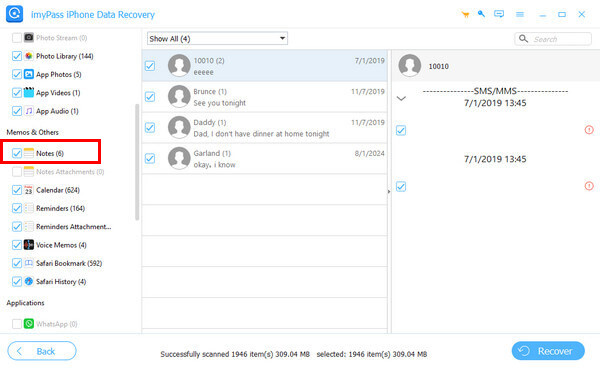
Johtopäätös
Tässä oppaassa on selitetty, miten löytää poistetut yhteystiedot iPhonellasi erilaisissa tilanteissa. iCloud on joustava palvelu yhteystietojen palauttamiseen, jos olet vahingossa poistanut ne laitteeltasi. iTunesin/Finderin varmuuskopiointi on toinen vaihtoehto kadonneiden yhteystietojen palauttamiseen. Gmailin avulla voit myös ladata ja yhdistää iPhonen yhteystiedot. Voit myös ottaa yhteyttä operaattoriisi löytääksesi kadonneet puhelinnumerot. imyPass iPhone Data Recovery on yhteystietojen palautusratkaisu, jos sinulla ei ole varmuuskopiota.
Kuumia ratkaisuja
-
Palauta tiedot
- Palauta WhatsApp-näkymä kerran -valokuva
- Palauta poistetut TikTok-videot mobiililaitteella
- Palauta poistettu Facebook-kuva
- Palauta Viber-viestit, valokuvat jne.
- Palauta poistetut Snapchat-kuvat
- 5 parasta yhteystietojen palautussovellusta
- Palauta poistetut Discord-viestit
- AppGeeker iOS Data Recovery Review
- Palauta tiedot DFU-tilasta
- iPhonen varmuuskopiota ei voi palauttaa
-
Avaa iOS
-
iOS-vinkkejä
-
Salasanavinkit
iPhonen tietojen palautus
Palauta poistetut tai kadonneet iPhone-tiedot
Ilmainen lataus Ilmainen lataus
